
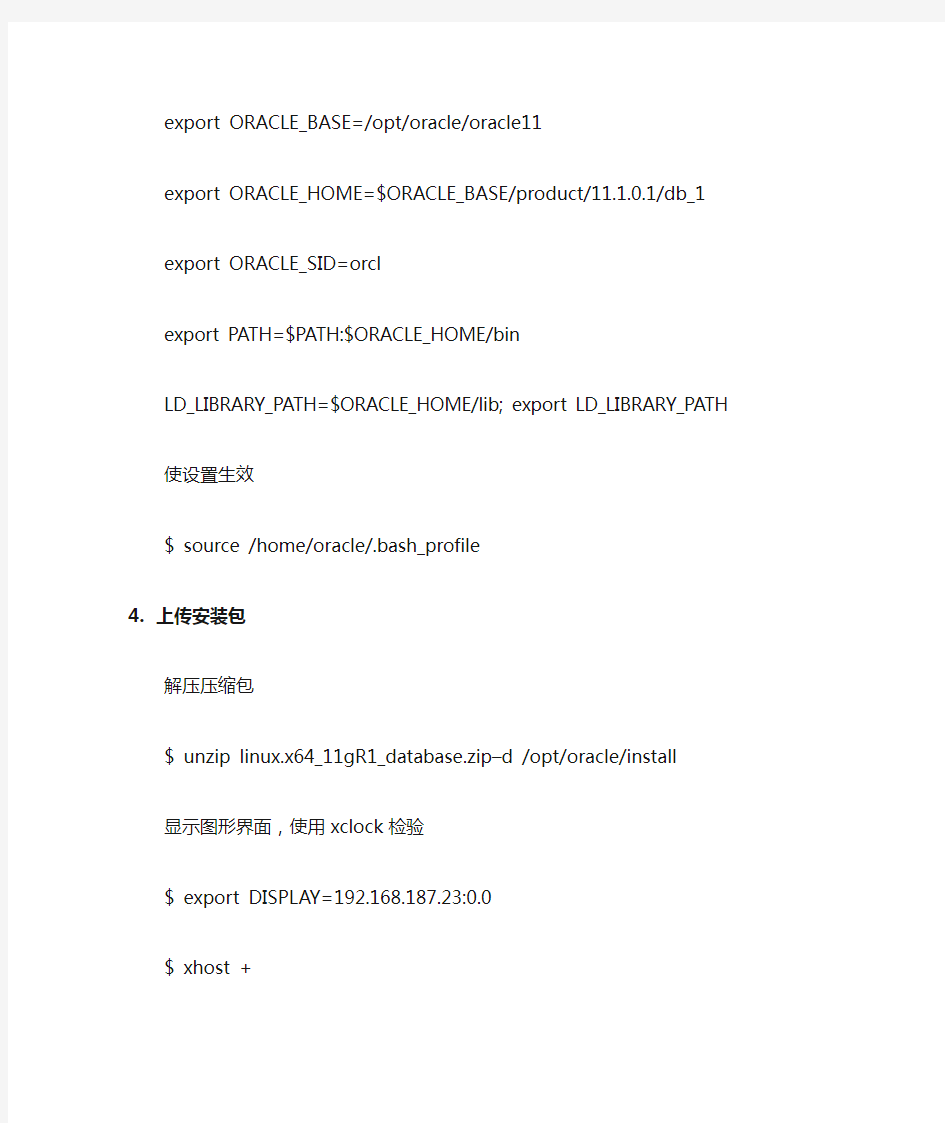
Linux上的oracle安装说明1.创建用户组和用户
#groupadd dba
#groupadd oinstall
#useradd -d /home/oracle -g oinstall -G dba -m -s /bin/bash oracle
#passwd oracle
2.创建安装目录
# mkdir –p /opt/oracle
# chown oracle:oinstall /opt/oracle
3.设置环境变量
#su - oracle
$ vi /home/oracle/.bash_profile
增加下面的内容
export ORACLE_BASE=/opt/oracle/oracle11
export ORACLE_HOME=$ORACLE_BASE/product/11.1.0.1/db_1
export ORACLE_SID=orcl
export PATH=$PATH:$ORACLE_HOME/bin
LD_LIBRARY_PATH=$ORACLE_HOME/lib; export LD_LIBRARY_PATH
使设置生效
$ source /home/oracle/.bash_profile
4.上传安装包
解压压缩包
$ unzip linux.x64_11gR1_database.zip –d /opt/oracle/install
显示图形界面,使用xclock检验
$ export DISPLAY=192.168.187.23:0.0
$ xhost +
或者,在root用户下新开一个窗口,按下面的做法:
$ echo $DISPLAY
$ xhost +
$ su – oracle
5.检查软件包
这步操作最好在执行oracle安装程序之前,否则执行安装程序时可能会报错。如果不确定软件包是否都已安装,可以先执行安装程序,根据报错信息来安装相应的软件包。需要检查的软件包通常包括:
setarch-2*
make-3*
glibc*
libaio-0*
compat-libstdc++-33-3*
compat-gcc-34-3*
compat-gcc-34-c++-3*
gcc-4*
libXp-1*
openmotif-2*
compat-db-4*
6.设置内核参数
编辑/etc/sysctl.conf文件,增加下面的参数:
# semaphores: semmsl, semmns, semopm, semmni
kernel.sem = 250 32000 100 128
net.ipv4.ip_local_port_range = 1024 65000
net.core.rmem_default=262144
net.core.rmem_max=262144
net.core.wmem_default=262144
net.core.wmem_max=262144
修改完成后执行/sbin/sysctl –p使修改生效。
7.安装Oracle
执行oracle安装程序:
$ /opt/oracle/install/database/runInstaller
在校验阶段可能会有部分不通过的项:
1.操作系统版本不支持
修改/etc/redhat-release,改成如下:
Red Hat Enterprise Linux AS release 4 (Nahant Update 4)
建议注释掉原来的那句,并把这一句放在第一行。
2.Checking Network Configuration requirements ...
在/etc/hosts里增加ip和主机名,如下:
192.168.187.92 localhost.sap-hana-hs-oracle
可以用hostname命令查看主机名。
8.开机自启动
开机自启动的方法有两种:
1.加载为服务
编写一启动脚本,添加到/etc/rc.d/init.d目录里,如oracleservice
更改权限,设置为可运行
# chmod +x /etc/rc.d/init.d/oracleservice
把oracleservice添加到服务里
# chkconfig –add /etc/rc.d/init.d/oracleservice
2.直接编辑/etc/rc.d/rc.local,增加下面内容:
# start oracle database
ORACLE_HOME=/opt/oracle/oracle10/product/10.2.0.5/db_1
su - oracle -c "lsnrctl start"
su - oracle -c "dbstart $ORACLE_HOME"
或者写个启动脚本加到该文件里。
9.设置防火墙
客户端连接Oracle数据库报错ora-12170,应该和防火墙有关,关闭防火墙(service iptables stop,不建议)或者开放端口(默认是1521)。
开放端口的方法:
1.编辑/etc/sysconfig/iptables,参考已开放的端口,比如22端口,增加一行开放1521端口。
保存后重启防火墙,service iptables restart。需要注意,增加的行要放在REJECT行的前面,否则不生效。
2.图形界面登录到服务器,点击“系统”->“管理”->“防火墙”,在“其他端口”里添加
3.执行下面的命令:
# iptables -I INPUT -p tcp --dport 1521 -j ACCEPT
# iptables-save > /etc/sysconfig/iptables
10.安装案例
以下是在RedHat 6.2(x86_64)上安装oracle 10g(x86_64)遇到的问题:
1、执行./runInstaller时报错:
./runInstaller: /opt/oracle/database/install/.oui: /lib/ld-linux.so.2: bad ELF interpreter: 没有那个文件或目录
解决:用yum install 或者rpm –ivh命令安装软件包,包括下面两个:
glibc-2.12-1.47.el6.i686.rpm
nss-softokn-freebl-3.12.9-11.el6.i686.rpm
rpm -ivh *.i686.rpm
注意:分开一个一个安装会报错,因为存在依赖关系。
用yumprovides */libxcb.so.1可以查看库文件对应的是哪个软件包。
2、执行./runInstaller时报错:
Exception in thread "main" https://www.doczj.com/doc/725339277.html,ng.UnsatisfiedLinkError: /tmp/OraInstall2012-11-21_11-45-55AM/jre/1.4.2/lib/i386/libawt.so: libXp.so.6: cannot open shared object file: No such file or directory
解决:安装以下包,存在依赖关系,需要同时安装
libX11-1.3-2.el6.i686.rpm
libXau-1.0.5-1.el6.i686.rpm
libxcb-1.5-1.el6.i686.rpm
libXext-1.1-3.el6.i686.rpm
libXp-1.0.0-15.1.el6.i686.rpm
3、执行./runInstaller时报错:
Exception in thread "main" https://www.doczj.com/doc/725339277.html,ng.UnsatisfiedLinkError: /tmp/OraInstall2012-11-21_01-45-44PM/jre/1.4.2/lib/i386/libawt.so: libXt.so.6: cannot open shared object file: No such file or directory
解决:安装以下包,存在依赖关系,需要同时安装
libICE-1.0.6-1.el6.i686.rpm
libSM-1.1.0-7.1.el6.i686.rpm
libuuid-2.17.2-12.4.el6.i686.rpm
libXt-1.0.7-1.el6.i686.rpm
4、执行./runInstaller时报错:
Exception in thread "main" https://www.doczj.com/doc/725339277.html,ng.UnsatisfiedLinkError: /tmp/OraInstall2012-11-21_01-51-57PM/jre/1.4.2/lib/i386/libawt.so: libXtst.so.6: cannot open shared object file: No such file or directory
解决:安装以下包,存在依赖关系,需要同时安装
libXi-1.3-3.el6.i686.rpm
libXtst-1.0.99.2-3.el6.i686.rpm
5、在redhat6.2上安装oracle10g时,需要修改/etc/redhat-release,改成如下:
Red Hat Enterprise Linux AS release 4 (Nahant Update 4)
建议注释掉原来的那句,并把这一句放在第一行。
6、内核参数校验不通过,编辑/etc/sysctl.conf文件,增加下面的参数:
# semaphores: semmsl, semmns, semopm, semmni
kernel.sem = 250 32000 100 128
net.ipv4.ip_local_port_range = 1024 65000
net.core.rmem_default=262144
net.core.rmem_max=262144
net.core.wmem_default=262144
net.core.wmem_max=262144
修改完成后执行/sbin/sysctl –p使修改生效。
7、Checking Network Configuration requirements ... 校验不通过
在/etc/hosts里增加ip和主机名,如下:
192.168.187.92 localhost.sap-hana-hs-oracle
用hostname命令查看主机名。
8、安装时报错,错误信息见下图:
解决:缺少libgcc的32 bit包,包安装完之后执行$ORACLE_HOME/bin/relink all,然后点击“Retry”。
9、安装时报错,错误信息见下图:
解决:缺少包compat-libstdc++-33-3.2.3-47.3.x86_64.rpm
10、安装时报错,错误信息见下图:
解决:安装oracle 10.2.0.1时忽略该错误,点击“Continue”。
11、创建实例时报错:
解决:redhat6.2的环境上如下操作,以root用户登录:
[root@localhost vm]# id oracle
uid=501(oracle) gid=503(oinstall) 组=503(oinstall),502(dba)
#将dba组加入到hugetlb_shm_group里
[root@localhost vm]# echo 502 > /proc/sys/vm/hugetlb_shm_group Suse上应该是echo 1 > /proc/sys/vm/disable_cap_mlock。
修改完之后点击“Abort”,并重试。
12、安装到83%时报错,如下图:
解决:缺少包glibc-headers-*
13、
l i n u x双网卡做成b o n d 集团企业公司编码:(LL3698-KKI1269-TM2483-LUI12689-ITT289-
双网卡做成b o n d0的方法说明 所谓bond,就是把多个物理网卡绑定成一个逻辑上的网卡 好处:增加带宽接入,还可以实现主备功能,当其中一个网卡挂掉,不会影响网络连接。并且节约IP。 实施案例讲解 我们的测试服务器 双网卡 E 我们需要将这2个网卡做成一个bond0网卡 1.编辑eth1. vi/etc/sysconfig/network-scripts/ifcfg-eth1 修改为 我们去掉了IP,MAC,掩码网关,bootproto设置为none 2.编辑eth2 同样这样更改eth2,如下图所示 3.创建并且编辑bond0网卡 vi/etc/sysconfig/network-scripts/ifcfg-bond0 增加如下参数
可以看到,和我们平时用的eth1网卡配置差不多,只是少了MAC地址。。。 编辑vi/etc/modprobe.conf文件 添加如下参数 编辑好了之后重启网卡,会发现eth1eth2无IP,依然通了外网 至此,我们的bond0已经创建成功 接下来我们需要去编辑启动文件添加一行 vi/etc/rc.local 添加ifenslavebond0eth1eth2 重启服务器,测试是否能成功 多个bond 如果是创建多个bond的时候,我们修改vi/etc/modprobe.conf配置文件的时候依照下图添加,依次增加 Eth2eth3….等修改方式同上。 如果bond的模式(请查看参数讲解)不同,那么修改为 这种情况遇到较少,我们了解就好 参数讲解 Bond有7种模式,我们常用的是 mode=0:平衡负载模式,有自动备援,但需要”Switch”支援及设定。mode=1:自动备援模式,其中一条线若断线,其他线路将会自动备援。mode=6:平衡负载模式,有自动备援,不必”Switch”支援及设定。七种bond模式说明:
Lazarus简明使用手册 1介绍 Lazarus是一个免费的使用Freepascal编译器作为后台编译器的pascal集成开发环境。Lazarus由Pascal编写而成,界面风格类似Delphi,具有强大的程序开发功能。 图一是在运行中的Lazarus: 图一 图中,窗口1是主窗口,窗口2是对象属性窗口,窗口3是源码编辑窗口,窗口4是程序中的窗口布局。在NOI比赛中,不会用到窗口2和窗口4。 2安装Lazarus 2.1获取Lazarus的RedHat Linux 9.0安装文件 当前版本Lazarus需要的安装文件有三个,它们是:fpc-1.9.8-0.i586.rpm、fpcsrc-1.9.8-050225.i386.rpm、lazarus-0.9.6-fpc_1.9.8_0.i386.rpm,这三个文件的下载地址分别为: https://www.doczj.com/doc/725339277.html,/lazarus/fpc-1.9.8-0.i586.rpm?download https://www.doczj.com/doc/725339277.html,/lazarus/fpcsrc-1.9.8-050225.i386.rpm?download https://www.doczj.com/doc/725339277.html,/lazarus/lazarus-0.9.6-fpc_1.9.8_0.i386.rpm?down load
2.2在RedHat Linux 9.0上安装Lazarus 使用root用户登录Linux,在终端中进入安装文件所在目录,并输入如下命令安装Lazarus。 rpm –Uvh fpc-1.9.8-0.i586.rpm rpm –Uvh fpcsrc-1.9.8-050225.i386.rpm rpm –Uvh lazarus-0.9.6-fpc_1.9.8_0.i386.rpm 2.3在RedHat Linux 9.0上安装高版本的gdb 为使Lazarus在RedHat Linux 9.0下正确调试程序,需要安装高版本的gdb。用户可以通过中国计算机学会的网站,下载gdb 6.3的RedHat Linux 9.0下的安装文件:gdb-6.3.0.0-1.10.i386.rpm。 使用root用户登录Linux,在终端中进入安装文件所在目录,并输入命令rpm –hUv gdb-6.3.0.0-1.10.i386.rpm 回车执行该命令安装gdb 6.3。 3初次使用Lazarus 3.1启动Lazarus 在终端中输入Lazarus命令,回车执行该命令即可以启动Lazarus集成开发环境。 3.2主窗口 在Lazarus界面的主窗口中,包含了主菜单,常用工具条。如图二所示 图二 主菜单包括File(文件)、Edit(编辑)、Search(查找)、View(视图)、Project (工程)、Run(运行)、Components(组件)、Tools(工具)、Environment(环境)、Windows(窗口)、Help(帮助)。 在主窗口的左下角,有几个常用的工具按钮:新建文件;打开;保 存;保存全部;运行;步入;跳过。 3.3设置调试器 在主菜单中选择“Environment”->“Debugger Options”,出现调试器选项设置对话框,如图三所示。在Debugger type and path下的下拉框中,选择GNU debugger (gdb),并下面的文本编辑框中,填入/usr/bin/gdb。点击OK,确定。
Windows XP下双网卡配置方案一、软硬件需求 ●硬件: 一台带有双网卡的PC,其中一个连接internet;另一个接局域网hub。 其中节局域网地址为:192.168.0.1/255.255.255.0 ●软件: 操作系统:windows XP 代理软件:CCProxy 二、设置CCProxy: 1、服务器的安装 运行下载后的Ccproxysetup.exe 安装本软件 (注:现在的最新版本为CCProxy-v6.6,推荐下载网站:霏凡) 安装完成后,桌面有一个CCProxy的绿色图标:双击即可启动CCProxy了(如附图)。绿色的网格坐标将会出现,黄色的曲线表示网络数据流量。 2、客户端设置前的准备工作 1)确认客户端与服务器是连通的,能够互相访问。
2)确定代理服务器地址。代理服务器地址就是安装代理服务器的机器的 网络地址。 这个地址,是指服务器在局域网中的本地IP地址。本地IP地址可以从CCProxy的设置对话框中得到。设置对话框中 的本地IP地址一般情况下可以用"自动检测"得到。如果服务器安装了双 网卡,则需要手工选取:取消"自动检测", 从列表中选取。如果不能确认服务器的IP地址,也可以用服务器的机器 名作为代理服务器地址。 3、局域网机器设置: ※对TCP/IP协议的属性进行设置: 方法:右击“网上邻居”,选择“属性”,双击网卡对应的“TCP/IP协议”,选择“DNS”标签。设置如下:选中“启用DNS”;“主机”中填入服务器名称;并在下面的“DNS服务器搜索顺序”中填入服务器的IP地址,本例为“192.168.0.1”,然后单击[填加];单击[确定]结束DNS设置;再次单击[确定],结束对网络属性的设置。这时需要重新启动计算机。 ※重新启动后,设置IE浏览器代理上网 1)流程: IE浏览器->菜单"工具"->"Internet选项"->"连接"->"局域网设置"->选中"使用代理服务器"->"高级"->"代理服务器设置"。取消"对所有协议均使用相同的代理服务器"。 在"HTTP"中填上代理服务器地址,端口为808; 在"Secure"中填上代理服务器地址,端口为808; 在"FTP"中填上代理服务器地址,端口为808; 在"Gopher"中填上代理服务器地址,端口为808; 在"Socks"中填上代理服务器地址,端口为1080。 2)图示: IE菜单“工具”->“Internet 选项”: “代理设置”选择
Eth0的IP 地址,GW和DNS 都是自动获取的。当然,如果是手动分配IP 、GW 和DNS 也是没问题的。我的eth0 配置如下: IP: 192.168.79.129/24 GW: 192.168.79.1 DNS:192.168.79.2 Linux 主机的eth1 指向内网,IP 地址为:10.50.10 .1/24 。内网主机的内网主机的IP 地址就是10.50.10.0/24 段的IP ,eth1 的IP 是所有内网主机的网关。这里,我的内网主机设置如下: IP: 10.50.10.46/24 GW: 10.50.10.1 DNS:192.168.79.2 这里,所有内网主机的网关都设置为eth1 的IP 地址,而DNS 设置为eth1 所在的Linux 系统主机的DNS ,即192.168.79.2 。 (二)启用转发功能 以上配置完成后,Host A应该可以ping通Linux系统主机的eth1的IP,因为他们是通过交换机链接的。但是,Host A应该可以ping不通Linux系统主机的eth0的IP,应为并未开启Linux系统主机的转发功能。 开启Linux的转发功能,执行如下命令: # echo 1 > /proc/sys/net/ipv4/ip_forward 查看系统是否启用了转发功能,可以执行如下命令: # cat /proc/sys/net/ipv4/ip_forward 如果结果为1,代表已启用,0代表未启用。 此时,执行ping 192.168.72.129 以及其网关和DNS都可ping通了。 (三)配置NAT规则 经过第二部分配置后,虽然可以ping相关的IP地址,但是内网主机还是无法上网。问题在于内网主机的IP地址是无法在公网上路由的。因此,需要转换成Linux系统主机可以上网的IP(注:这里我们只说不说是公网IP,是因为Linux系统可以直接上外网的IP同样是内网IP。但是该内网IP(192.168.79.129)已经通过一些机制,实际上同样是NAT的方式,可以访问外网了,因此我们只需将Host A的IP转换成Linux系统eth0接口的IP即可)。 我们配置的NAT NAT 转换: #iptables -t nat -A POSTROUTING -s 10.50.10.0/24 -o eth0 -j MASQUERADE 也可以通过使用 SNAT target 实现: #iptables -t nat -A POSTROUTING -s 10.50.10.0/24 -o eth0 -j SNAT --to-source 192.168.79.129 至于 MASQUERADE 和 SNAT 的区别,可以网上搜索,有相关的解释。 同时,还要在 FORWARD 点出配置规则如下: #iptables -A FORWARD -i eth1 -j ACCEPT 保证所有进入 eth1 的包都被 FORWARD 点 ACCEPT 。 经过以上的配置之后, Host A 就可以正常的访问外网了。
为了Linux双网卡路由设置 如题。为了Linux可以上网,加了网关。如下: 1。所修改得关键文件: /etc/sysconfig/hwconf 检查网卡是否被检测到。 /etc/modules.conf 检查每个网卡分配得别名。 /etc/sysconfig/network-stripts/ifcfg-eth0 配置网卡一 /etc/sysconfig/network-stripts/ifcfg-eth1 配置网卡二 /etc/sysconfig/networking/* 有部分关于主机名称等得配置文件。 2。使用如下命令可以让配置生效: /etc/init.d/network restart 3。静态路由添加方法: (1)将添加静态路由的命令加入到rc.local中 /etc/rc.d/rc.local 格式如下(与route命令格式一致): route add -net 219.223.216.0 netmask 255.255.255.0 gw 219.223.215.129 dev eth1 加后,需重启系统后生效。 注:另有说法可将静态路由加入/etc/sysconfig/static-routes文件中(此文件中加入试用无效) (2)将添加静态路由的命令加入到/etc/sysconfig/network-scripts/route-eth1文件中 格式如下: 219.223.214.0/24 via 219.223.215.129 dev eth1 219.223.215.0/24 via 219.223.215.129 加后,需service network restart后生效
NOIP2016选手及指导老师须知(linux) 一、NOIP2016提高组考试时间为11月19日、20日上午8:30-12:00,普及组考试时间为11月19日下午2:30-6:00。选手可提前20分钟进入考室,不得携带书包、书、纸、U盘、手机、计算器。选手需持准考证、身份证(或其它有效证件)按座位号(非准考证号)就坐进行考试。迟到15分钟不得进考场,开考60分钟后方可离场。 二、11月18日下午2:45-5:00为提高组和普及组试机时间。试机时,提供一道题目(见附录),供选手熟悉考试环境及选手信息的填写。对于语言环境有任何问题请于18日试机的时候提出。 正式比赛时,每位选手请根据座位号入座。如发现问题,向监考人示意协助解决。 三、使用Linux系统的选手,所使用的Linux操作系统为NOI-Linux,版本为官网最新版本。选手提前20 分钟入场后,单击任务栏 的(FrC客户端),填写 选手信息(如右图)。准 考证一栏应填写选手准 考证号。其中,FJ两个字 母必须大写;“-”不是下划线,而是减号。在比赛开始前,考务人员将检查选手在FrC 客户端中的准考证号。在程序收取时,若发现选手使用错误的准考证号或是他人的准考证号,一律以0分处理。“工作文件夹”为“/home/noilinux/Desktop/”(注意大小写,不确定可咨询监考工作人员)。 开始考试后,选手需要在工作文件夹即桌面上创建以选手准考证号命名的文件夹 (文件夹命名要求同准考证)。如右图,文件夹请直 接在桌面上创建。答题前,由选手为每道试题再单独 建立一个子文件夹,子文件夹名与对应的试题英文名 相同(英文小写,参见试题封面页),选手提交的每 道试题的源程序必须存放在相应的子文件夹下。未按 规定建立子文件夹、建立的子文件夹名出现错误、或提交的源程序没有存放在相应的子文件夹下等都会导致选手成绩为0分,责任由选手承担。 四、每位选手提交的源程序后缀名只能为.c/.cpp/.pas之一,后缀名均用小写字母。例如:题目有cashier、dune、manhattan三题,某选手分别是用C、Pascal、C++答题,最终提交的源程序为cashier.c、dune.pas、manhattan.cpp。考试结束后,只回收准考证号码下每道题子文件夹中的相应源程序,其他的内容不被回收。请选手务必确认准考证号码、子文件夹和源程序文件名正确。未按要求会导致选手成绩为0分,责任由选手承担。 五、Pascal IDE环境为GUIDE1.0.2IDE和Lazarus1.0.12。对于Pascal语言的程序,当使用IDE和fpc编译结果不一致时,以fpc(2.6.2)的编译结果为准。允许使用数学库(uses math子句),以及ansistring。但不允许使用编译开关(最后测试时pascal的范围检查开关默认关闭:{$R-,Q-,S-}),也不支持与优化相关的选项。
H\gd gdips 。 m _?p.. +f\gd .+ ” ” /+ dn j dnj j apuudib jk iq\n 0+ 1+ 2+ + %bjjg c\ f m& .+ n \m c_in+i o m\ao+ jh AKP ncj_\idib+ jh cook7,,rrr+ skgjdo*_]+ jh,bjjbg *_jmfn, . oc E\mq mno m oc c\mq no m *_ hd mjnjao+ jh *g 2-- *] bjjbg
oc c\mq no m *_ hd mjnjao+ jh *] kbk oc c\mq no m *_ hd mjnjao *g /-- *] gdif _di oc c\mq no m *_ hd mjnjao+ jh *g 2-- *] \gg / h o\bjjg adg Rn\b 7 h o\bjjadg jkodjin *_7 _jh\di oj n \m c *o7 adg otk oj _jrigj\_ %k_a)_j )sgn)kko)j_k)j_n)_j s)sgns)kkos& *g7 gdhdo ja m npgon oj n \m c %_ a\pgo /--& *c7 rjmf rdoc _j ph ion di _dm ojmt %pn t n ajm gj \g \i\gtndn& *i7 gdhdo ja adg n oj _jrigj\_ *j7 rjmfdib _dm ojmt %gj \odji oj n\q _jrigj\_ _ adg n& *a7 jpokpo adg Bs\hkg n7 h o\bjjadg+kt *_ \kkg + jh *o _j )k_a *g /-- *i 2- *j \kkg adg n *a m npgon+cohg h o\bjjadg+kt *c t n *j \kkg adg n *a m npgon+cohg %gj \g _dm \i\gtndn& ” ” FM ” ” é ~ _inh\k _in iph ad m _in_d o3
关于NOI系列赛编程语言使用限制的规定 本规定适用于NOI系列的各项全国性竞赛。NOI其它规章、规则中所有与本规定不符之处,均以本规定为准。不遵守本规定所造成的不良后果由选手本人承担。评测环境与竞赛环境相同。 编程通则 1.对于每一道试题,选手只应提交一个源程序文件。源程序文件名由试题名称缩写加后缀构成,源程序文件名及后缀一律使用小写。PASCAL、C及C++程序的后缀分别为.pas,.c,或.cpp。当参赛选手对一道试题提交多份使用不同后缀的源程序文件时,测试系统按照.c, .cpp, .pas的顺序选取第一份存在的文件进行编译和评测,并忽略其他文件。 2.使用C/C++语言者不得使用自己的头文件,使用Pascal语言者不得使用自己的库单元。除另有规定外,每道题参赛程序源文件不得大于100KB,如选手在规定目录下另建其它子目录,这些子目录中的文件均会被评测系统忽略。3.选手程序应正常结束并返回Linux系统,主函数的返回值必须为0。 4.选手程序中只允许通过对指定文件的读写、以及对指定库函数的调用等题目中明确规定的方式与外部环境通信。在程序中严禁下列操作: ?试图访问网络 ?使用fork、exec、system或其它线程/进程生成函数 ?打开或创建题目规定的输入/输出文件之外的其它文件和目录 ?运行其它程序 ?改变文件系统的访问权限 ?读写文件系统的管理信息 ?使用除读写规定的输入/输出文件之外的其它系统调用
?捕获和处理鼠标和键盘的输入消息 ?读写计算机的输入/输出端口 5.除题目另有规定外,选手程序中所使用的静态和动态内存空间总和不得超过128MB。 对C程序的限制 程序禁止使用内嵌汇编和以下划线开头的库函数或宏(自己定义的除外)。 在程序中只能使用下述头文件以及被它们所间接包含:assert.h, ctype.h, errno.h,float.h,limits.h,math.h,stdio.h,stdlib.h,string.h,time.h。 64位整数只能使用long long类型及unsigned long long类型。 对C++程序的限制 程序禁止使用内嵌汇编和以下划线开头的库函数或宏(自己定义的除外)。 64位整数只能使用long long类型及unsigned long long类型。 可以使用STL中的模板。 对Pascal程序的限制 程序禁止使用内嵌汇编,并禁止使用任何编译开关。 在程序中禁止使用除system库(自动加载)和math库(须用uses math子句)之外的其他单元。 凡满足上述规定,并且能在题目规定的命令行下编译通过的程序均为合法的源程序。但即使源程序合法,只要程序执行时有违规行为时,仍被判定为违规。 本规定自公布之日起生效。 中国计算机学会 2011年4月14日
一、背景 CentOS6.6 Ethernet: em1 em2 em3 em4 bond0 192.168.51.134/24 bond1 192.168.52.135、24 GW 192.168.51.1 GW 192.168.52.1 VLAN 51 52 前提:查看8021q模块有没有挂载,如果没有的话就进行手动挂载 # lsmsg |grep 8021q # modprobe 8021q 二、配置: 1.配置em1、em2配置文件并将这两块网卡绑定为bond0 # cd /etc/sysconfig/network-scripts/ # vim ifcfg-em1 DEVICE=em1 TYPE=Ethernet UUID=bcf7fa28-5807-4126-a7e6-d16bb5ddd32b ONBOOT=yes BOOTPROTO=none #HWADDR=18:66:DA:4C:FC:E6 DEFROUTE=yes #IPV4_FAILURE_FATAL=yes #IPV6INIT=no MASTER=bond0 SLAVE=yes USERCTL=yes PS:这里HWA DDR、UUID一行可以注释掉,因为后面重启network服务的时候可能会提示MA C地址重复,当然如果不提示最好 2.配置em2、em3、em4如上配置参数,其中em3、em4的MASTER=bond1 3.复制或创建ifcfg-bond0、ifcfg-bond1,并修改文件内容如下 # cp ifcfg-em1 ifcfg-bond0 # vim ifcfg-bond0 DEVICE=bond0 BOOTPROTO=none ONBOOT=yes TYPE=Ethernet BONDING_OPTS="mode=2 miimon=100" VLAN=yes
Linux用vim进行C++编程的配置和操作入门 娄底一中刘文博 信息学奥赛的编程推荐使用linux环境,湖南省已经规定提高组必须在linux下进行,最好的办法是安装windows和linux的双系统,这样既可以使用纯粹的linux 操作系统,也可以在两个系统中拷贝文件,双系统的安装方法,请参见我前面写的文档:不用U盘,不要光驱,不需分区,windows下安装noilinux双系统。一、启动linux后,输入密码(默认密码123456)进入系统,创建自己的文件夹,考试的时候按照提示用同样方法创建考生文件夹(有可能系统已经创建了考生文件夹,就不用重新创建了)。 1、单击“位置”(桌面左上角)->主文件夹,打开主文件夹; 2、点右键->新建文件夹->修改文件夹名称,我这里建立了lwb文件夹,也可以命名为汉字,如下图; 3、进入刚才新建的文件夹,新建题目文件夹,进入题目文件夹,新建题目文件(题目.cpp,.in).out文件不用新建,会自动生成,以add题目为例,如下图:
二、配置vim。 Vi是Linux系统的第一个全屏幕交互式编辑程序,是功能强大、高度可定制的文本编辑器(另一个著名的编辑器是Emacs),vim是vi的升级版本,代码补全、编译及错误跳转等方便编程的功能特别丰富,在程序员中被广泛使用,和Emacs 并列成为类Unix系统用户最喜欢的文本编辑器。vim具有三种模式:命令行模式、插入模式和底行模式,命令行模式下输入“i”或者“a”或者“o”进入插入模式,插入模式输入“Esc”返回命令行模式,命令行模式输入“:”进入底行模式。 1、打开终端(桌面->应用程序->附件->终端或者使用快捷键Ctrl+Alt+t)。 2、输入配置启动命令 sudo gedit /etc/vim/vimrc 3、输入默认密码123456回车,输密码时屏幕是没有显示的,如下图: 4、在打开的vim配置界面的最后面添加配置命令(严格区分大小写) set nu //显示行号 set tabstop=4 //设置TAB为4格 set mouse=a //激活鼠标
suse linux双网卡绑定设置详解 双网卡的绑定可以实现冗余和高可用性,在suse linux 10中和redhat linux 5中设置双网卡绑定是不太一样的,下面详解一下suse linux 下的双网卡绑定: 步骤1:进入到网络配置目录 # cd /etc/sysconfig/network 步骤2:创建ifcfg-bond0配置文件 Vi ifcfg-bond0 输入如下内容保存 BOOTPROTO='static' BROADCAST='' IPADDR='172.27.120.21 #要绑定的ip地址 NETMASK='255.255.255.0 '#网段的掩码 NETWORK='' STARTMODE='onboot' BONDING_MASTER='yes' BONDING_MODULE_OPTS='mode=1 miimon=100 ' # mode=1是主备模式(active-backup) mode=0是平衡模式(balance_rr) BONDING_SLAVE0='eth0' #第一块网卡的mac地址 BONDING_SLAVE1='eth1' #第二块网卡的mac地址 ETHTOOL_OPTIONS='' MTU='' NAME='' REMOTE_IPADDR='' USERCONTROL='no' 步骤3:使用yast进入网卡的配置界面,把原有的两块网卡设置为没有ip,网卡模式改为自动获取地址模式,删除/etc/sysconfig/network下的已经绑定的网卡的配置文件 步骤4:注意默认网关的配置,使用yast管理工具进入路由设置界面,或者通过修改配置文件的方式并运行命令进行配置 配置默认网关。 # vi routes 插入如下内容 default 172.27.120.254 - - # route add default gw 172.27.120.254 步骤5:重启网络服务,使配置生效 # rcnetwork restart 步骤6:验证 (1) 输入ifconfig可以看到bond0已经运行了,bond0、eth1、eth0的MAC地址都是一样 JSBC-SIHUA-DB02:/etc/sysconfig/network # ifconfig bond0 Link encap:Ethernet HWaddr 78:2B:CB:4B:54:D5
(一)linux配置 #cat /boot/config-kernel-version |grep -i bonding CONFIG_BONDING=m 返回CONFIG_BONDING=m表示支持,否则需要编译内核使它支持bonding 也可以用:查看一下内核是否已经支持bonding:modinfo bonding 第一步:创建一个ifcfg-bondX # touch /etc/sysconfig/network-scripts/ifcfg-bond0 新建一个bond0配置文件 # cat /etc/sysconfig/network-scripts/ifcfg-bond0 DEVICE=bond0 BOOTPROTO=static IPADDR=1.1.1.2 NETMASK=255.255.255.0 BROADCAST=1.1.1.255 NETWORK=1.1.1.0 GATEWAY=1.1.1.1 ONBOOT=yes TYPE=Ethernet 编辑ifcfg-bond0如上 第二步:修改/etc/sysconfig/network-scripts/ifcfg-ethX 这个实验中把网卡1和2绑定,修改/etc/sysconfig/network-scripts/ifcfg-ethX相应网卡配置如下: # cat /etc/sysconfig/network-scripts/ifcfg-eth1 TYPE=Ethernet DEVICE=eth1 HWADDR=00:d0:f8:40:f1:a0 网卡1mac BOOTPROTO=none ONBOOT=yes USERCTL=no MASTER=bond0 SLAVE=yes # cat /etc/sysconfig/network-scripts/ifcfg-eth2 TYPE=Ethernet DEVICE=eth2 HWADDR=00:d0:f8:00:0c:0c 网卡2mac BOOTPROTO=none ONBOOT=yes USERCTL=no MASTER=bond0 SLAVE=yes
Linux双网卡绑定实现.txt*一篇一篇的翻着以前的的签名,那时候的签名有多幼稚就有多么的幼稚。你连让我报复的资格都没有-〞好想某天来电显示是你的号码。好想某天你的状态是为我而写。有些人,我们明知道是爱的,也要去放弃,因为没结局Linux双网卡绑定实现就是使用两块网卡虚拟成为一块网卡,这个聚合起来的设备看起来是一个单独的以太网接口设备,通俗点讲就是两块网卡具有相同的IP地址而并行链接聚合成一个逻辑链路工作。其实这项技术在Sun和Cisco中早已存在,被称为Trunking和Etherchannel技术,在Linux 的2.4.x的内核中也采用这这种技术,被称为bonding。bonding技术的最早应用是在集群——beowulf上,为了提高集群节点间的数据传输而设计的。下面我们讨论一下bonding 的原理,什么是bonding需要从网卡的混杂(promisc)模式说起。我们知道,在正常情况下,网卡只接收目的硬件地址(MAC Address)是自身Mac的以太网帧,对于别的数据帧都滤掉,以减轻驱动程序的负担。但是网卡也支持另外一种被称为混杂promisc的模式,可以接收网络上所有的帧,比如说tcpdump,就是运行在这个模式下。bonding也运行在这个模式下,而且修改了驱动程序中的mac地址,将两块网卡的Mac地址改成相同,可以接收特定mac的数据帧。然后把相应的数据帧传送给bond驱动程序处理。 说了半天理论,其实配置很简单,一共四个步骤: 实验的操作系统是Redhat Linux Enterprise 3.0 绑定的前提条件:芯片组型号相同,而且网卡应该具备自己独立的BIOS芯片。 1.编辑虚拟网络接口配置文件,指定网卡IP vi /etc/sysconfig/ network-scripts/ ifcfg-bond0 [root@redflag root]# cp /etc/sysconfig/network-scripts/ifcfg-eth0 ifcfg-bond0 2 #vi ifcfg-bond0 将第一行改成 DEVICE=bond0 # cat ifcfg-bond0 DEVICE=bond0 BOOTPROTO=static IPADDR=172.31.0.13 NETMASK=255.255.252.0 BROADCAST=172.31.3.254 ONBOOT=yes TYPE=Ethernet 这里要主意,不要指定单个网卡的IP 地址、子网掩码或网卡 ID。将上述信息指定到虚拟适配器(bonding)中即可。 [root@redflag network-scripts]# cat ifcfg-eth0 DEVICE=eth0 USERCTL=no BOOTPROTO=none ONBOOT=yes MASTER=bond0 SLAVE=yes [root@redflag network-scripts]# cat ifcfg-eth1 DEVICE=eth1
Linux多网卡绑定配置 ----多网卡负载均衡 ■作者LIKELY ■编写时间2012年7月13日星期五■文档册数完整(无分册) ■文档页数7 ■版本编号HZZW2012071301 ■编写地点HZ ■硬件型号■系统平台RED HAT LINUX6 ■第三方支撑工具
概述: 在服务器应用层面上经常会出现1个网卡流量达到峰值而迫使业务中断的情况,1个网卡带宽不够用,现在的服务器通常都有2-4个网卡,每个网卡带宽都是1G,那么如果使用多网卡绑定,就可以实现带宽的成倍增加,多网卡绑定也分为2种,1种是负载均衡(采用特殊的算法,将流量分摊到每一个网卡上),第2种就是主备关系,下面我讲一下多网卡绑定的负载均衡。 试验平台:VMware 操作系统:linux 5.4 + centos 6 说明:两台机器使用两根网线对联,在每台机器上分配配置双网卡负载均衡,实现流量分摊,中断其中一条链路也不会业务中断。 配置:(这里我全部采用截图说明,不做另外说明了) 上图中可以看到我的系统有两块网卡,在绑定之前首先来要加载虚拟网卡驱动,配置虚拟网卡的工作模式。 配置文件位于:redhat linux :/etc/modprode.conf centos:/etc/modprode.d/dist.conf
增加如下参数:alias bond0 bonbing options bond0 miimon=100 mode=0 第一条参数是加载虚拟网卡驱动模块,第二条参数选项的意思是:miimon=100 每隔100秒检查一次链路状态,mode=0 这是网卡工作模式,0代表多网卡负载,1代表多网卡主备,这里的参数还有很多,比如3 采用的是某种哈希算法的负载等等,后面的我不说了,今天的试验主要是普通的负载均衡。 添加好之后保存退出,然后修改网卡的配置文件:/etc/sysconfig/network-scripts/ifcfg-ethX,X表示网卡号。
NOI竞赛规则 为保证NOI竞赛的科学性和公正性,保证竞赛环境的一致性和稳定性,并为竞赛的承办单位规范化组织竞赛提供实施标准的指导,特制订本规则。 竞赛环境 场地 全体参赛选手分布在不超过4个相距30米之内的竞赛场地。每位参赛选手拥有面积不小于1.5M2的工作场地和正面面宽不小于0.8M的工作台,独立使用一台配备有规定的操作系统和编程工具的计算机。 竞赛组织者将在竞赛场地为选手提供草稿纸、饮水、以及必要的食品。 设备 选手竞赛用机的配置不低于下列指标: CPU Intel 赛扬866 或相同及更高指标的其它类型CPU 内存 256MB 硬盘 10GB,其中选手可用空间不小于0.5GB。 网卡 100M 显示器 15” 键盘标准英文输入键盘 鼠标标准双键鼠标 选手竞赛用机上配备下列软件系统: 操作系统:Linux,内核版本:2.4
桌面系统:GNOME/KDE; 浏览器:Firefox, Konqueror 编辑工具:mcedit, vim, kate, kwrite, kdevelop, rhide 编译系统: gcc ≥3.2.2, g++ ≥3.2.2, Free Pascal ≥2.0.1 调试工具: gdb, ddd 上述软件都配有英文说明文档。操作系统和编译系统的具体版本以及对各种编程语言的使用限制见附件1。对该附件的修改在每次竞赛至少5个月前公布。 竞赛内容 NOI竞赛的题目以考查选手对算法和编程能力的掌握为主。题目类型有以下三种: 非交互式程序题 非交互式程序题要求选手提交答案程序的源文件。该程序从一个正文文件中读入数据,并向指定的输出文件中写入计算结果。非交互式程序题的题面包括下列内容: ?求解问题的描述 ?输入文件名和输出文件名(可以是标准输入/输出) ?输入数据格式、输出数据格式、以及输入数据范围 ?对程序使用计算资源的限制,以及其它可能的限制 交互式程序题 交互式程序题要求选手提交答案程序的源文件。该程序通过调用所提供的库函数实现数据的输入和输出。交互式程序题的题面包括下列内容: ?求解问题的描述
Linux多网卡绑定、IP别名 在介绍多网卡绑定以及子接口技术之前,首先来介绍一下查看网卡信息的指令操作。 查看网卡线缆状态: mii-tool eth0 #命令显示网卡的底层信息(双工,速率,物理连接是否正常等信息) 查看网卡底层信息: ethtool eth0 #此命令显示的网卡信息较为详细,作为高级的排错指令 ethtool -i eth0 查看网卡驱动信息 [root@www ~]# ethtool -i eth0 driver: pcnet32 version: 1.35 firmware-version: bus-info: 0000:02:01.0 ethtool -S eth0 查看网卡状态统计信息 子接口(IP别名): CentOS和RHEL默认会启用NetworkManager对网卡管理,Linux下可以通过IP别名(子接口)功能为一个物理网卡添加多个IP地址;要使用IP别名(子接口)需要关闭NetworkManager服务。如下所示: service NetworkManager stop chkconfig NetworkManager off #此服务对网卡进行管理在功能上来讲很单一,实现的功能很少; 使用ip命令为一个接口添加别名:(或者通过ifconfig命令来实现) ip addr add 10.1.10.118/24 dev eth0 label eth0:0 eth0:1 永久添加别名,需要在/etc/sysconfig/network-scripts/中添加配置文件: 文件名:ifcfg-eth0:0 内容如下所示: DEVICE=eth0:0 IPADDR=10.1.10.118 PREFIX=24 或者NETMASK 255.255.255.0 (在这里直接使用地址前缀信息)ONPARENT=yes #子接口的依附关系; 备注:使用多网卡的主机上需要将NetworkManager服务关闭,避免出现问题
NOI评测环境及对编程语言使用限制的规定 本规定适用于NOI系列的各项全国性竞赛。本规定自发布之日起150天后生效。NOI其它规章、规则中所有与本规定不符之处,均以本规定为准。不遵守本规定所造成的不良后果由选手本人承担。 评测环境 NOI系列竞赛使用不低于如下版本的编译器进行评测编译: PASCAL语言:fpc2.0.1 C语言:gcc3.2.2 C++语言:g++3.2.2 选手答案程序的成绩与竞赛之前发布的标准版本编译器所生成的可执行代码的运行结果为准(https://www.doczj.com/doc/725339277.html,/noi2009-noip2009)。 编程通则 1.对于每一道试题,选手只应提交一个源程序文件。源程序文件名由试题名称缩写加后缀构成,源程序文件名及后缀一律使用小写。PASCAL、C及C++程序的后缀分别为.pas,.c,或.cpp。 当参赛选手对一道试题提交多份使用不同后缀的源程序文件时,测试系统只从其中任意选取一份进行编译和评测,并以此作为选手该道试题的得分。
2.使用C/C++语言者不得使用自己的头文件,使用Pascal语言者不得使用自己的库单元。除另有规定外,每道题参赛程序源文件的长度不应大于100KB,不得在规定目录下另建其它子目录。 3.选手程序应正常结束并返回Linux系统,主函数的返回值必须为0。 4.选手程序中只允许通过对指定文件的读写、以及对指定库函数的调用等题目中明确规定的方式与外部环境通信。在程序中严禁下列操作: 试图访问网络 使用fork、exec、system或其它线程/进程生成函数 打开或创建题目规定的输入/输出文件之外的其它文件和目录 以任何方式对标准输入/输出文件重定向 运行其它程序 改变文件系统的访问权限 读写文件系统的管理信息 使用除读写规定的输入/输出文件之外的其它系统调用 捕获和处理鼠标和键盘的输入消息 读写计算机的输入/输出端口 5.除题目另有规定外,选手程序中所使用的静态内存空间总和不得超过20MB,动态申请内存空间的总和不得超过30MB。
CSP-J/S2019选手及指导老师须知(linux) 一、11月15日第一场14∶55-15∶55,第二场16∶00-17∶00为提高级和入门级试机时间。试机时,提供一道题目(见附录),供选手熟悉考试环境及选手信息的填写。对于语言环境有任何问题请于试机时提出。 正式比赛时,每位选手请根据座位号入座。如发现问题,向监考人示意协助解决。 二、使用Linux系统的选手,所使用的Linux操作系统为NOI-Linux,版本为官网最新版本。选手提前20 分钟入场后,单击任务栏 的(FrC客户端),填写 选手信息(如右图)。准 考证一栏应填写选手准 考证号。其中,FJ两个字 母必须大写;“-”不是下划线,而是减号。在比赛开始前,考务人员将检查选手在FrC 客户端中的准考证号。在程序收取时,若发现选手使用错误的准考证号或是他人的准考证号,一律以0分处理。“工作文件夹”为“/home/noilinux/Desktop/”(注意大小写,不确定可咨询监考工作人员)。 三、开始考试后,选手需要在工作文件夹即桌面上创建以选手准考证号命名的文件 夹(文件夹命名要求同准考证)。如右图,文件夹请直 接在桌面上创建。答题前,由选手为每道试题再单独建 立一个子文件夹,子文件夹名与对应的试题英文名相同 (英文小写,参见试题封面页),选手提交的每道试题 的源程序必须存放在相应的子文件夹下。未按规定建立 子文件夹、建立的子文件夹名出现错误、或提交的源程序没有存放在相应的子文件夹下等都会导致选手成绩为0分,责任由选手承担。 四、每位选手提交的源程序后缀名只能为.c/.cpp/.pas之一,后缀名均用小写字母。例如:题目有cashier、dune、manhattan三题,某选手分别是用C、Pascal、C++答题,最终提交的源程序为cashier.c、dune.pas、manhattan.cpp。考试结束后,只回收准考证号码下每道题子文件夹中的相应源程序,其他的内容不被回收。请选手务必确认准考证号码、子文件夹和源程序文件名正确。未按要求会导致选手成绩为0分,责任由选手承担。 五、Pascal IDE环境为GUIDE 1.0.2 IDE和Lazarus 1.0.12。对于Pascal语言的程序,当使用IDE和fpc编译结果不一致时,以fpc(2.6.2)的编译结果为准。允许使用数学库(uses math子句),以及ansistring。但不允许使用编译开关(最后测试时pascal的范围检查开关默认关闭:{$R-,Q-,S-}),也不支持与优化相关的选项。 C/C++提供Anjuta 3.10.2,C/C++(4.8.4)中函数main()的返回值类型必须是int,程序正确结束时的返回值必须是0。C++语言允许使用标准容器中的布尔集合,迭代器,串,